Поднимайте свое устройство, показыв красивые изображения со всего мира с помощью внимания Windows или ваши любимые воспоминания с пользовательской фотографией или динамическим слайд-шоу в качестве фона экрана блокировки.
Будьте в курсе и эффективно с динамическими обновлениями, которые приносят уведомления о погоде, финансах, спорте, трафике и приложениях прямо на экран блокировки. Представьте себе, что вы можете подготовиться к вашему дню, взглянув на прогноз, или оставаться впереди изменений фондового рынка, и все это без разблокировки устройства. Это идеальное сочетание персонализации и практичности, адаптированное только для вас.
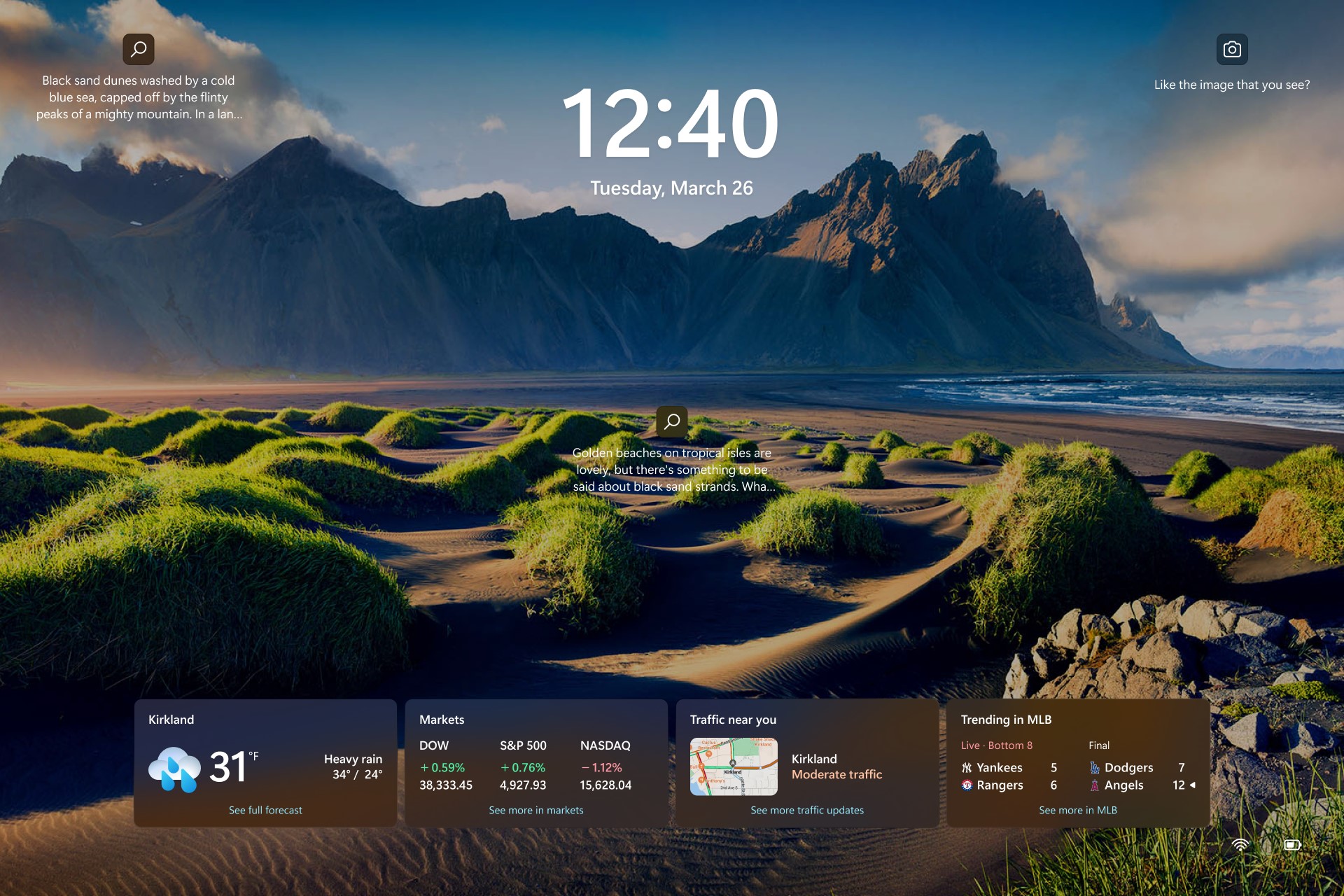
Настройка изображения экрана блокировки
-
Выберите Пуск > Параметры .
-
Выберите Персонализация > экран блокировки.
-
Выберите список для параметра Персонализация экрана блокировки, а затем выполните одно из следующих действий:
-
Выберите Windows Spotlight для красивой фотографии, которая отображается автоматически. На экране "Windows: интересное" ежедневно отображаются новые изображения со всего мира, а также подсказки для использования всех возможностей Windows.
-
Примечание: Если этот параметр не отображается, возможно, он управляется вашей организацией. За дополнительными сведениями обратитесь к системному администратору.
Если при входе в систему не отображается изображение Windows, выберите Пуск > параметры > Персонализация > экран блокировки. Убедитесь, что переключатель Показать фоновое изображение экрана блокировки на экране входа включен.
-
-
Выберите Рисунок, а затем выберите последнее изображение или Обзор фотографий, выберите фотографию, которую вы хотите использовать, и нажмите кнопку Выбрать рисунок.
-
Выберите Слайд-шоу, а затем — Обзор, выберите папку, которую вы хотите использовать, и выберите Выбрать эту папку. Если в слайд-шоу отображаются папки, которые не нужно включать в слайд-шоу, выберите Удалить рядом с этой папкой.
-
Совет: Проверка правильности работы экрана блокировки. Нажмите клавишу с логотипом Windows + L , чтобы заблокировать устройство. Выбранный фон должен появиться на экране блокировки.
Настройка состояния экрана блокировки
-
Выберите Пуск > Параметры .
-
Выберите Персонализация > экран блокировки.
-
Выберите список состояние экрана блокировки и выберите приложение, которое может отображать подробное состояние на экране блокировки. Вы также можете выбрать Нет, если вы не хотите видеть подробное состояние на экране блокировки.
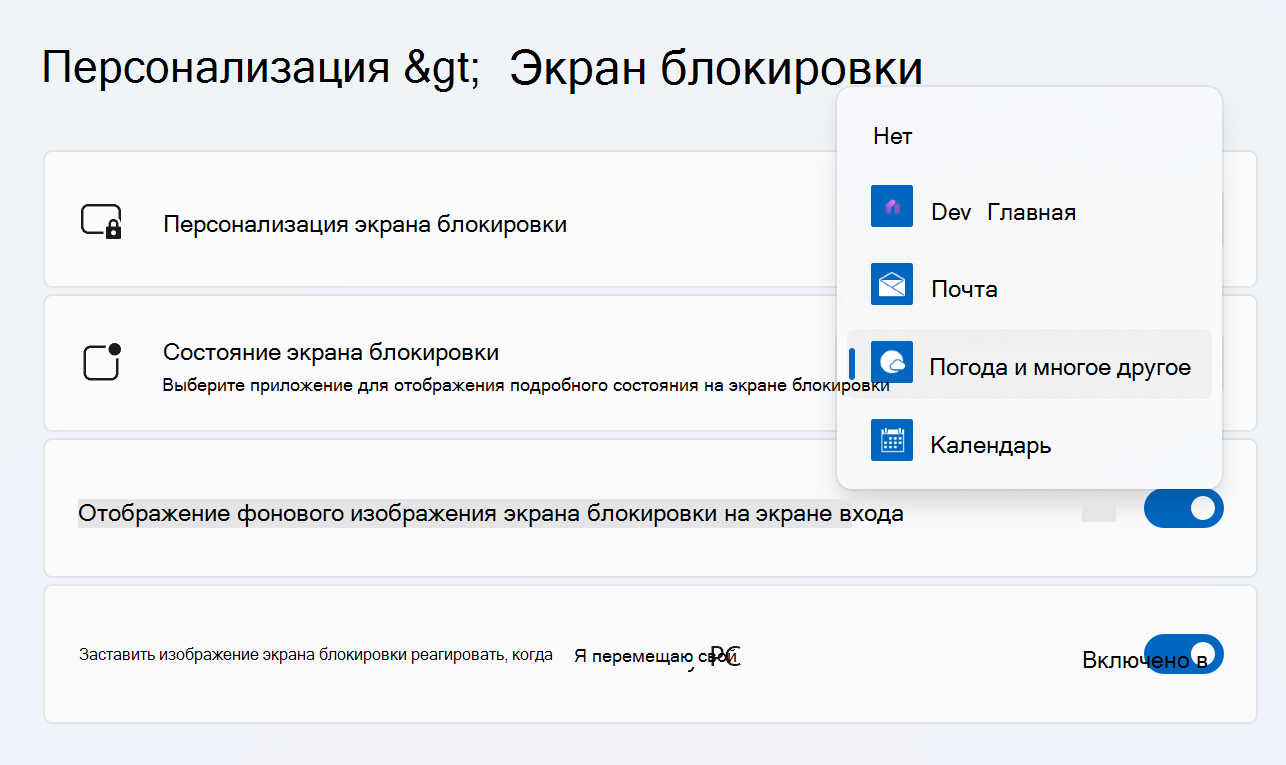
Примечание: Состояние экрана блокировки будет доступно при блокировке экрана независимо от выбранного параметра персонализации изображения (в центре внимания Windows, изображение или слайд-шоу).
Погода и многое другое на экране блокировки
Улучшайте экран блокировки, выбрав Погода и многое другое в качестве подробного состояния экрана блокировки. Это приводит к динамической погоде, финансам, спорту и дорожным картам на экране блокировки.
Для получения дополнительных сведений просто коснитесь или щелкните любую из карточек, войдите в систему и просмотрите полные сведения в Microsoft Edge.
Погода и больше возможностей постепенно развертываются для пользователей. Когда он станет доступен на вашем устройстве, вы увидите дополнительные карточки на экране блокировки. В зависимости от региона могут отображаться разные карточки. Если в качестве параметра для подробного состояния отображается только погода, вы увидите только карта погоды и еще не получили это обновление.
Чтобы узнать о погоде и многом другом на устройстве, убедитесь, что установлены последние рекомендуемые обновления для Windows. Чтобы вручную проверка обновлений, выберите Пуск > Параметры > клиентский компонент Центра обновления Windows > Проверить наличие обновлений.
-
Для работы с погодой и дополнительными возможностями требуется устройство под управлением Windows 11 версии 23H2 или более поздней.
-
Погода и другие возможности могут быть отключены вашей организацией.
Вопросы и ответы
В настоящее время вы не можете выбрать отдельные карточки, которые отображаются на экране блокировки для просмотра погоды и других возможностей. Вы можете выбрать альтернативное приложение, чтобы отобразить подробное состояние в разделе Пуск > Параметры > Персонализация > экране блокировки, или выбрать Нет, если вы не хотите видеть подробное состояние на экране блокировки.
Метеоучисленная единица определяется на основе единицы, используемой в вашем расположении. Чтобы изменить метеоблок, запустите мини-приложения, щелкните меню с 3 точками на карта погоды и выберите нужную единицу.
Если выбрать погоду и другие возможности, вы получите курируемое спортивное, погодное, финансовое и дорожное содержимое в зависимости от региона и языковых параметров.
-
Чтобы изменить расположение, запустите мини-приложения, щелкните стрелку рядом с расположением в карта погоды и выберите Управление расположениями.
-
Чтобы изменить язык, перейдите в раздел Начальная > Параметры > время & язык > регион & языка. Выберите язык интерфейса Windows. Вы также можете добавить другие предпочитаемые языки, нажав кнопку Добавить язык в разделе Предпочитаемые языки.
-
Чтобы изменить регион, перейдите в раздел Начальная > Параметры > время & язык > язык & регион. Выберите нужный регион в списке регионов в раскрывающемся списке Страна или регион .
Погода и многое другое на экране блокировки может адаптировать содержимое на основе вашей оценки местоположения, чтобы предоставить вам наиболее контекстуально релевантный интерфейс. Оценка расположения может поступать из службы определения местоположения Windows, если она включена, в противном случае она может вернуться к использованию IP-адреса вашего подключения к Интернету.
Сообщите нам, что вам нравится, поделитесь своими идеями и предложите рекомендации по улучшению работы с помощью Центра отзывов (перейдите в раздел Среда рабочего стола > экран блокировки).
Статьи по теме
Поднимайте свое устройство, показыв красивые изображения со всего мира с помощью внимания Windows или ваши любимые воспоминания с пользовательской фотографией или динамическим слайд-шоу в качестве фона экрана блокировки.
Будьте в курсе и эффективно с динамическими обновлениями, которые приносят уведомления о погоде, финансах, спорте, трафике и приложениях прямо на экран блокировки. Представьте себе, что вы можете подготовиться к вашему дню, взглянув на прогноз, или оставаться впереди изменений фондового рынка, и все это без разблокировки устройства. Это идеальное сочетание персонализации и практичности, адаптированное только для вас.
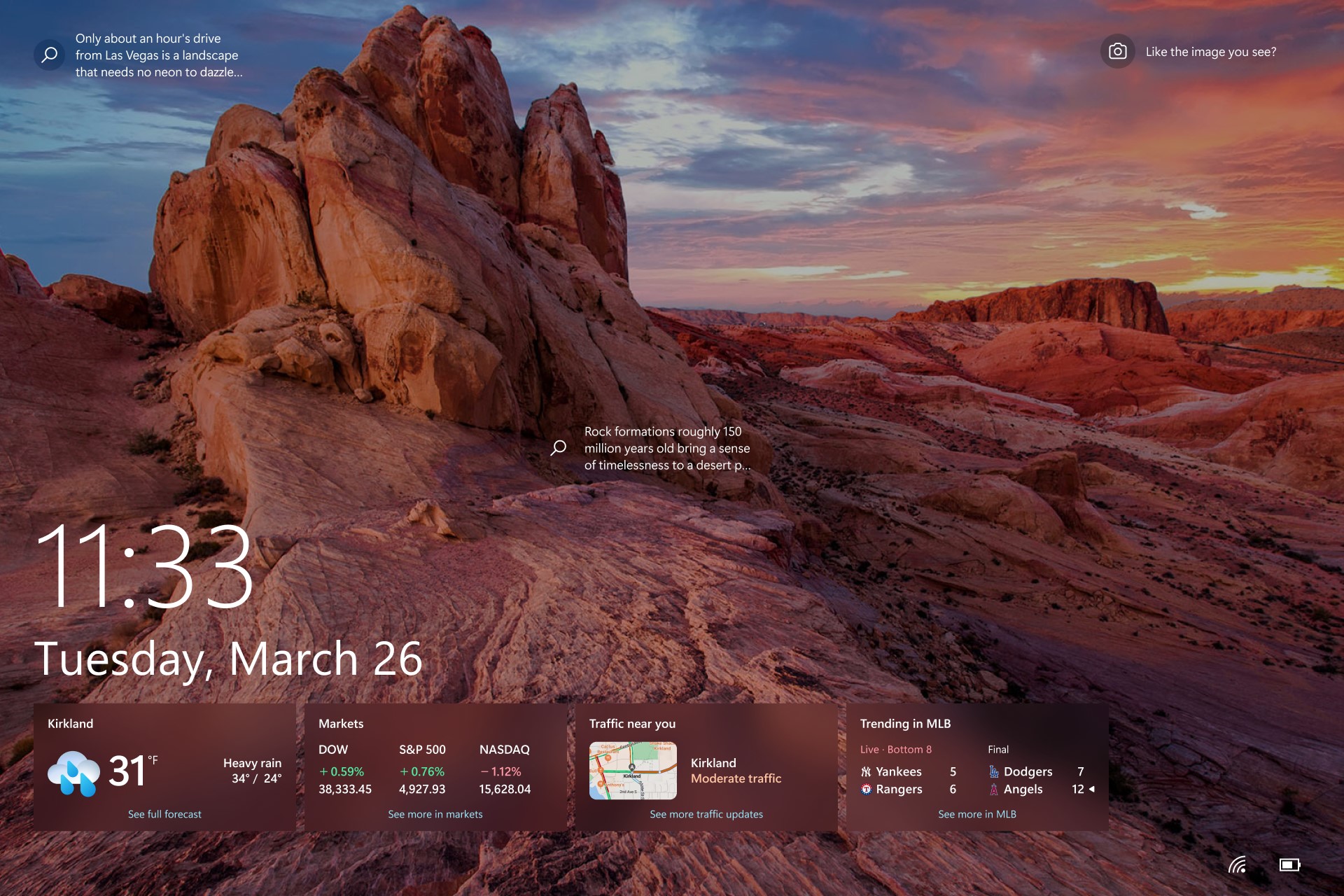
Настройка изображения экрана блокировки
-
Выберите Пуск >Параметры .
-
Выберите Персонализация > экран блокировки.
-
Выберите список для параметра Фон, а затем выполните одно из следующих действий:
-
Выберите Windows Spotlight для красивой фотографии, которая отображается автоматически. На экране "Windows: интересное" ежедневно отображаются новые изображения со всего мира, а также подсказки для использования всех возможностей Windows.
-
Примечание: Если этот параметр не отображается, возможно, он управляется вашей организацией. За дополнительными сведениями обратитесь к системному администратору.
Если при входе в систему не отображается изображение в центре внимания Windows, выберите Пуск > Параметры > Персонализация > экран блокировки. Убедитесь, что переключатель Показать фоновое изображение экрана блокировки на экране входа включен.
-
-
Выберите Рисунок, а затем выберите последнее изображение или Обзор фотографий, выберите фотографию, которую вы хотите использовать, и нажмите кнопку Выбрать рисунок.
-
Выберите Слайд-шоу, а затем — Обзор, выберите папку, которую вы хотите использовать, и выберите Выбрать эту папку. Если в слайд-шоу отображаются папки, которые не нужно включать в слайд-шоу, выберите Удалить рядом с этой папкой.
-
Совет: Чтобы проверить, правильно ли работает экран блокировки, нажмите клавишу с логотипом Windows + L, чтобы заблокировать устройство. Выбранный фон должен появиться на экране блокировки.
Настройка подробного состояния экрана блокировки
-
Выберите Пуск > Параметры .
-
Выберите Персонализация > экран блокировки.
-
Щелкните значок в разделе Выберите одно приложение, чтобы отобразить подробное состояние на экране блокировки, а затем выберите приложение, которое может отображать подробное состояние на экране блокировки. Вы также можете выбрать Нет, если вы не хотите видеть подробное состояние на экране блокировки.
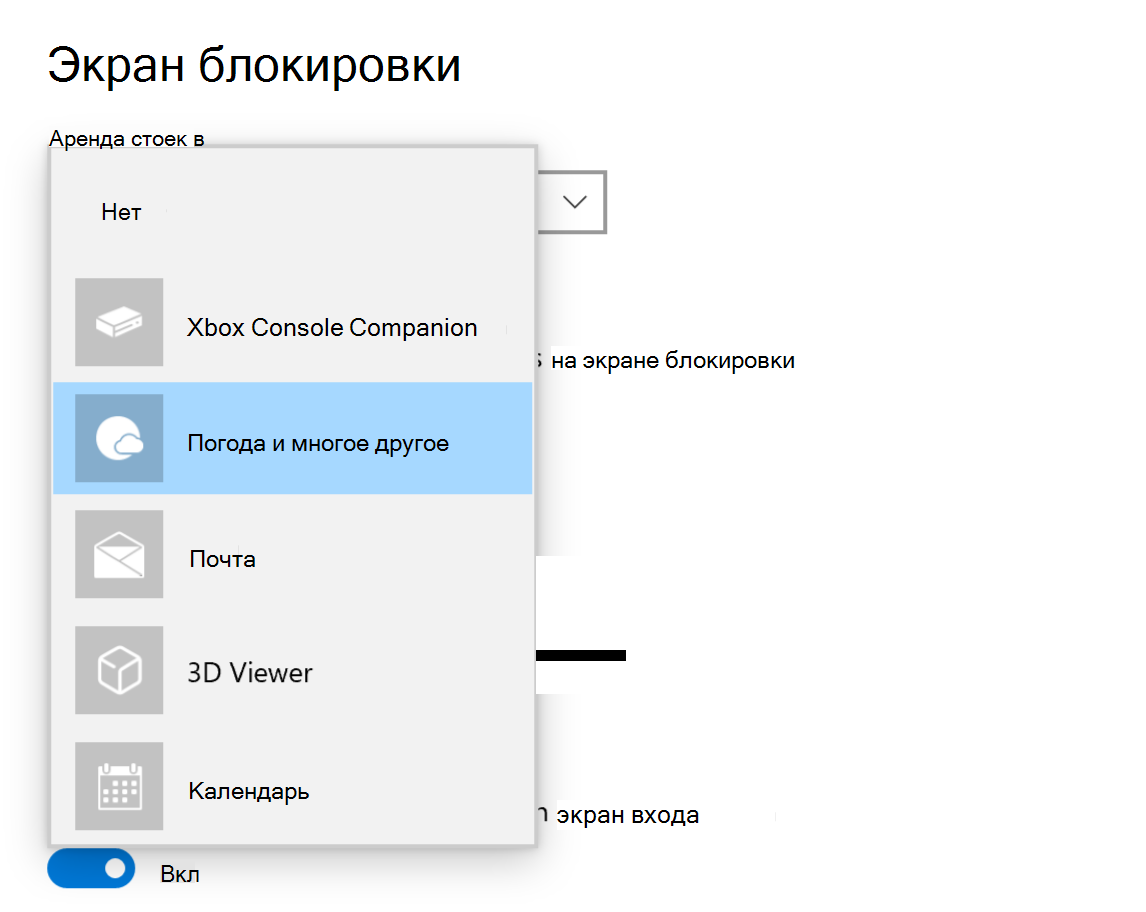
Примечание: Состояние экрана блокировки будет доступно при блокировке экрана независимо от выбранного параметра персонализации изображения (в центре внимания Windows, изображение или слайд-шоу).
Погода и многое другое на экране блокировки
Улучшайте экран блокировки, выбрав Погода и многое другое в качестве подробного состояния экрана блокировки. Это приводит к динамической погоде, финансам, спорту и дорожным картам на экране блокировки.
Для получения дополнительных сведений просто коснитесь или щелкните любую из карточек, войдите в систему и просмотрите полные сведения в Microsoft Edge.
Погода и больше возможностей постепенно развертываются для пользователей. Когда он станет доступен на вашем устройстве, вы увидите дополнительные карточки на экране блокировки. В зависимости от региона могут отображаться разные карточки. Если в качестве параметра для подробного состояния отображается только погода, вы увидите только карта погоды и еще не получили это обновление.
Чтобы узнать о погоде и многом другом на устройстве, убедитесь, что установлены последние рекомендуемые обновления для Windows. Чтобы вручную проверка обновлений, выберите Пуск > Параметры > Обновление & безопасность > клиентский компонент Центра обновления Windows > Проверить наличие обновлений.
-
Для работы с погодой и дополнительных возможностей требуется устройство под управлением Windows 10 версии 22H2 или более поздней.
-
Погода и другие возможности могут быть отключены вашей организацией.
-
Погода и больше опыта требуют новостей и интересов .
Вопросы и ответы
В настоящее время вы не можете выбрать отдельные карточки, которые отображаются на экране блокировки для просмотра погоды и других возможностей. Вы можете выбрать альтернативное приложение для отображения подробного состояния в разделе Пуск > Параметры > Персонализация > экране блокировки или выбрать Нет, если вы не хотите видеть подробное состояние на экране блокировки.
Метеоучисленная единица определяется на основе единицы, используемой в вашем расположении. Чтобы изменить блок погоды, запустите новости и интересы, щелкните меню с 3 точками на карта погоды и выберите предпочитаемую единицу.
Если выбрать погоду и другие возможности, вы получите курируемое спортивное, погодное, финансовое и дорожное содержимое в зависимости от региона и языковых параметров.
-
Чтобы изменить расположение, открыть новости и интересы, щелкните меню с 3 точками на карта погоды и выберите Управление расположениями.
-
Чтобы изменить язык и регион, запустите новости и интересы, щелкните изображение профиля или шестеренку "Параметры" в правом верхнем углу, а затем выберите язык в раскрывающемся списке Язык и содержимое .
Погода и многое другое на экране блокировки может адаптировать содержимое на основе вашей оценки местоположения, чтобы предоставить вам наиболее контекстуально релевантный интерфейс. Оценка расположения может поступать из службы определения местоположения Windows, если она включена, в противном случае она может вернуться к использованию IP-адреса вашего подключения к Интернету.
Сообщите нам, что вам нравится, поделитесь своими идеями и предложите рекомендации по улучшению работы с помощью Центра отзывов (перейдите в раздел Среда рабочего стола > экран блокировки).











